【摘要】:有时需要从工作表数据中按要求提取部分数据,例如,要求在导入“body.dat”数据文件的工作表中提取满足年龄为13岁少女条件的体重和身高数据。在导入的“Origin9.1\Samples\Statistics\body.dat”数据文件的前提下,选择菜单命令→,打开窗口,将年龄和性别栏选中,单击输入,如图14-9所示。图14-9 窗口单击“Add”按钮,选择a列在弹出的对话框中恒等于“13”,如图14-10a所示。图14-10 在a列和g列弹出的对话框中设置图14-11 窗口图14-12 从原工作表中提取出满足条件的数据
有时需要从工作表数据中按要求提取部分数据,例如,要求在导入“body.dat”数据文件的工作表中提取满足年龄为13岁少女条件的体重和身高数据。
(1)在导入的“Origin9.1\Samples\Statistics\body.dat”数据文件的前提下,选择菜单命令【Worksheet】→【Worksheet Query...】,打开【Worksheet Query】窗口,将年龄和性别栏选中,单击 输入,如图14-9所示。
输入,如图14-9所示。
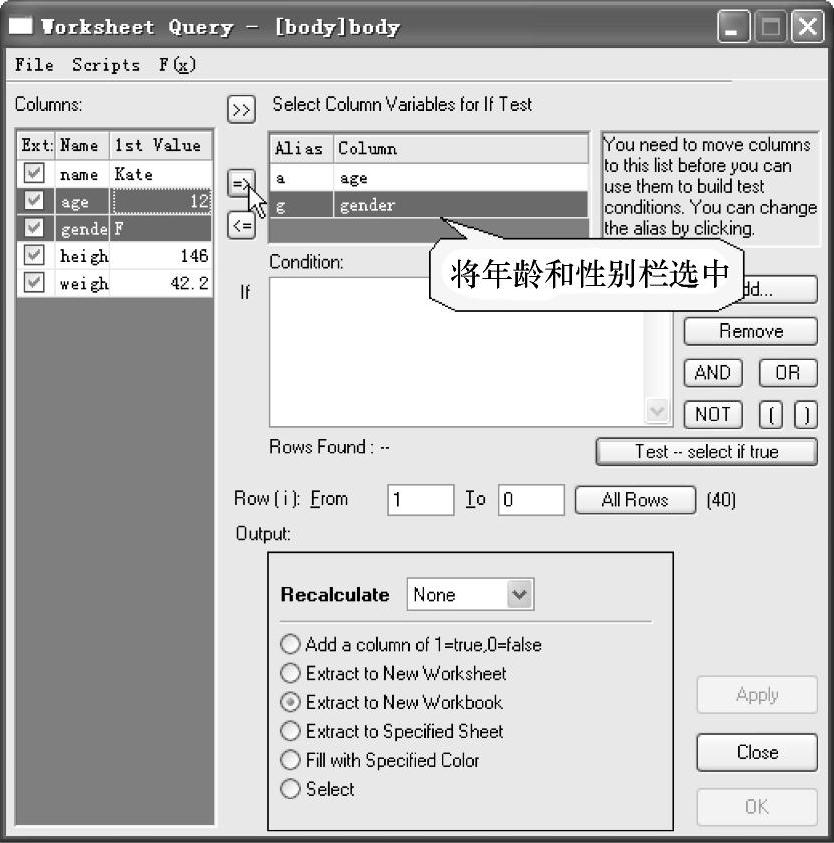
图14-9 【Worksheet Query】窗口
(2)单击“Add”按钮,选择a列在弹出的对话框中恒等于“13”,如图14-10a所示。再单击“AND”按钮添加与运算符,选择g列在弹出的对话框中恒等于“F”,如图14-10b所示。此时,【Worksheet Query】窗口如图14-11所示。
(3)单击“Apply”按钮,此时创建一个新的工作表,从原工作表中提取出满足年龄为13岁少女的体重和身高的数据,如图14-12所示。
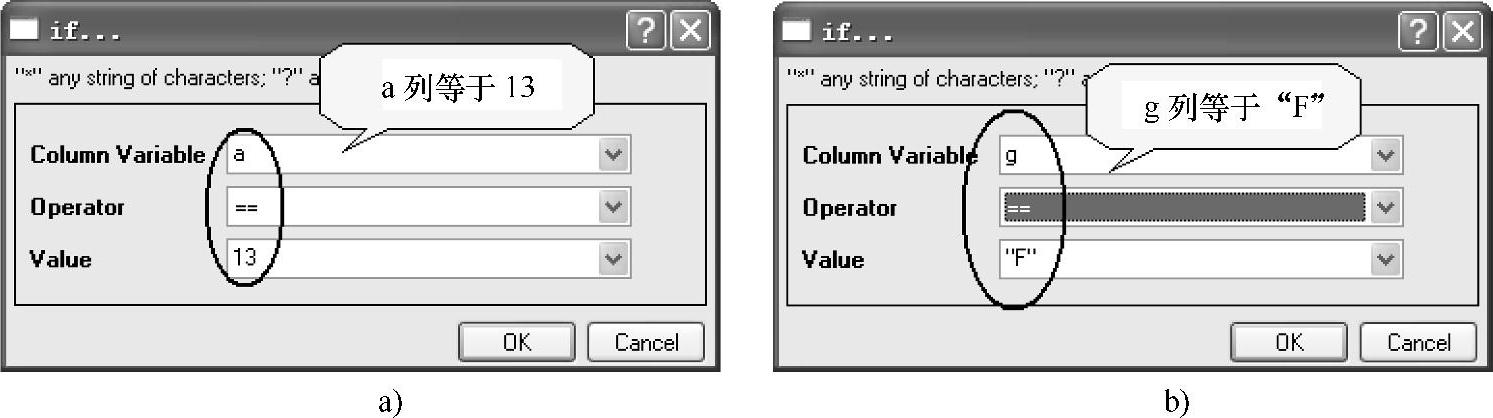 (www.daowen.com)
(www.daowen.com)
图14-10 在a列和g列弹出的对话框中设置
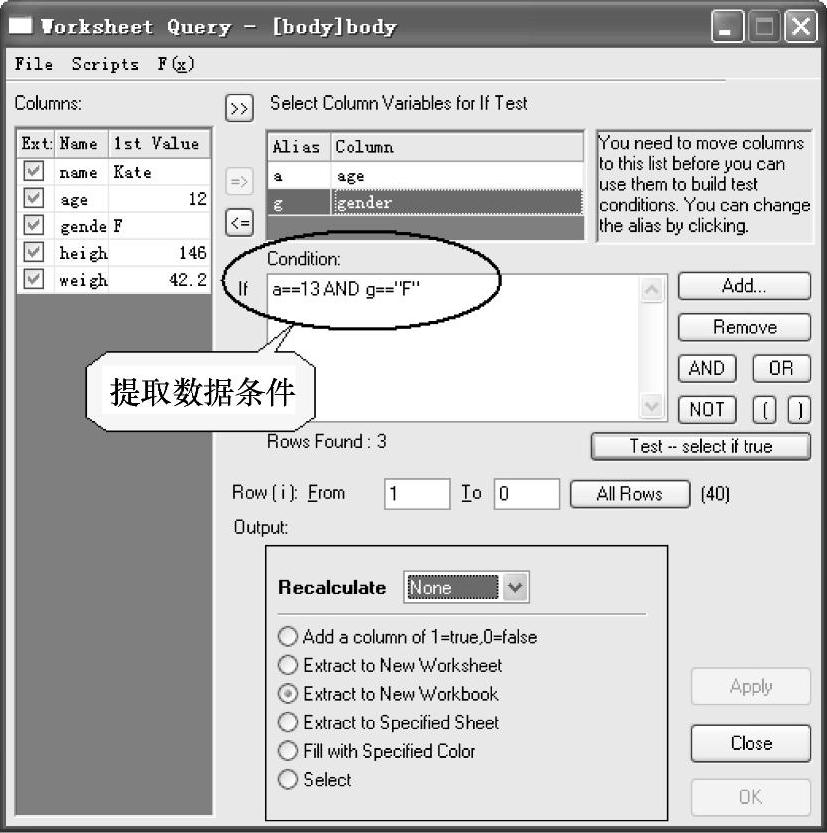
图14-11 【Worksheet Query】窗口
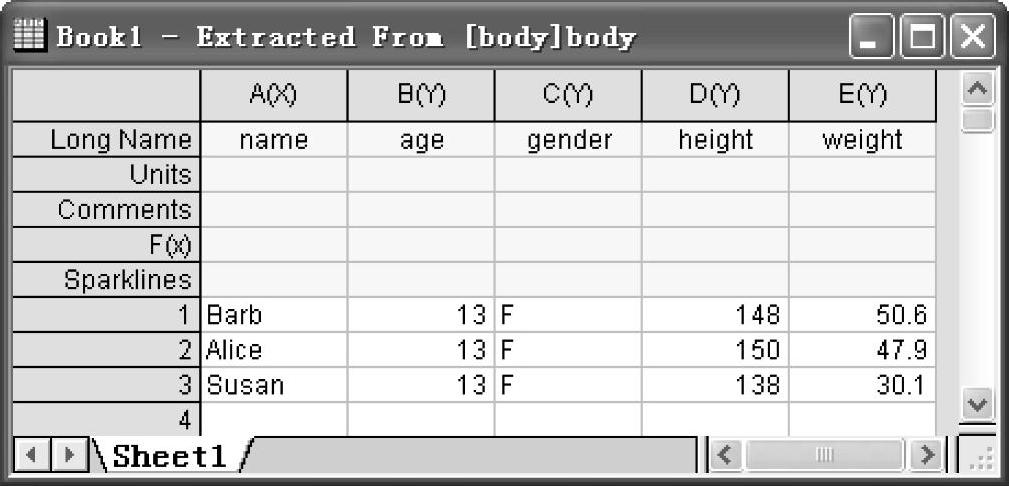
图14-12 从原工作表中提取出满足条件的数据
免责声明:以上内容源自网络,版权归原作者所有,如有侵犯您的原创版权请告知,我们将尽快删除相关内容。
有关Origin9.1科技绘图及数据分析的文章






